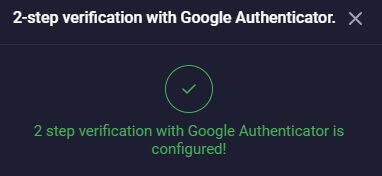Hogyan jelentkezzünk be Binolla -ba
A Binolla egy dinamikus kereskedési platform, amely a felhasználók számára hozzáférést biztosít a különféle pénzügyi piacokhoz, ideértve a Forex -et, az árukat, az indexeket és egyebeket. A Binolla bejelentkezése biztosítja, hogy hozzáférjen a kereskedési eszközök és lehetőségek átfogó csomagjához.
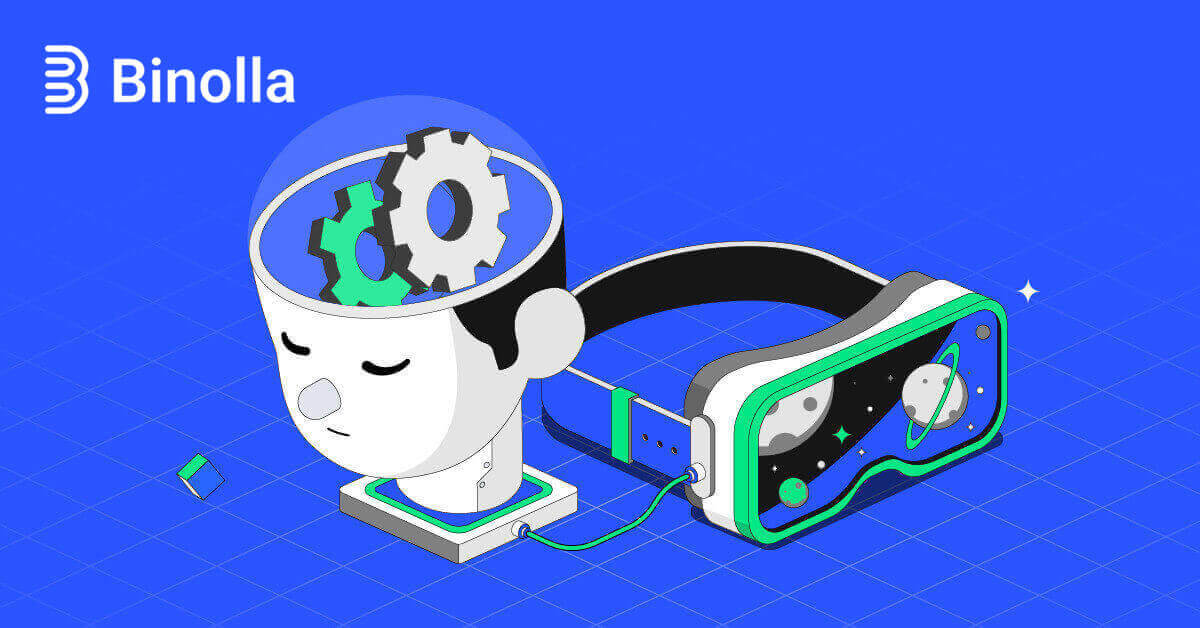
Hogyan jelentkezz be a Binolla-fiókba
1. lépés: Látogassa meg a Binolla webhelyét . Az oldal jobb felső sarkában kattintson a "Bejelentkezés" gombra. 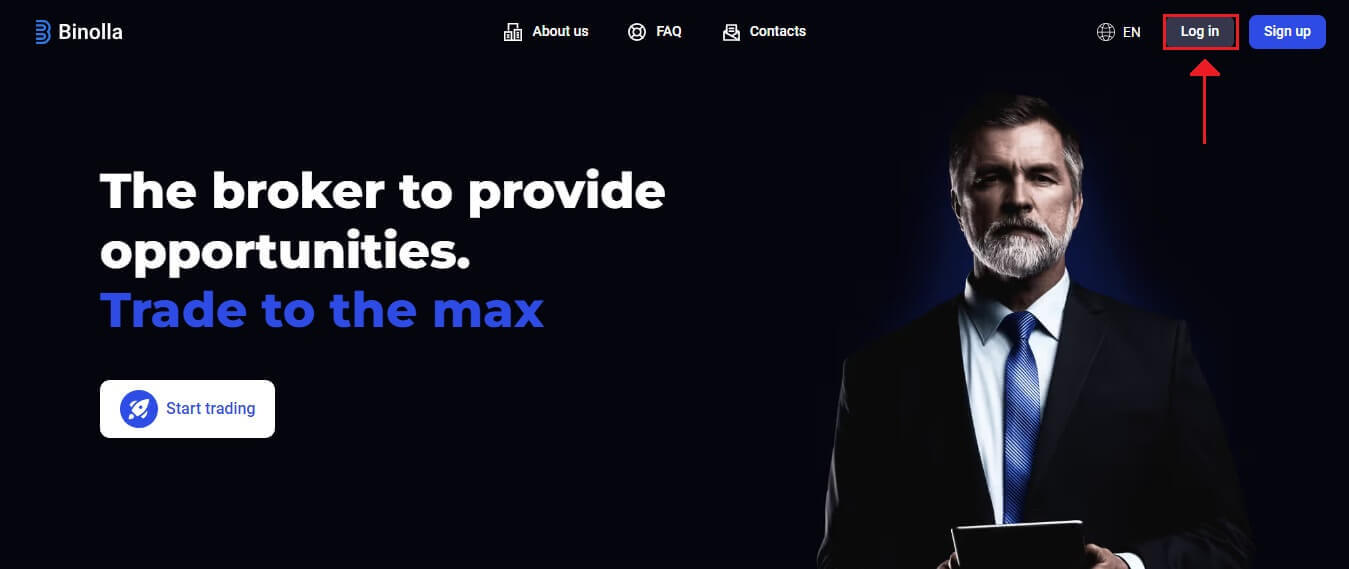
2. lépés: Amikor a bejelentkezési oldalra lép, meg kell adnia bejelentkezési adatait. Ezek a hitelesítő adatok általában az Ön jelszavából és e-mail címéből állnak. A bejelentkezési problémák elkerülése érdekében ügyeljen arra, hogy ezeket az információkat helyesen adja meg. Ezután kattintson a "Bejelentkezés" gombra.
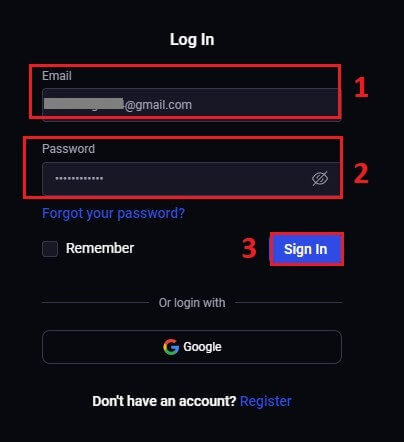
3. lépés: Az adatok ellenőrzése után a Binolla lehetővé teszi, hogy hozzáférjen fiókja irányítópultjához. Ez a fő portál a különböző beállítások, szolgáltatások és funkciók eléréséhez. Ismerkedjen meg a műszerfal kialakításával, hogy optimalizálja Binolla élményét. A kereskedés megkezdéséhez kattintson a "Kereskedési platform" gombra .
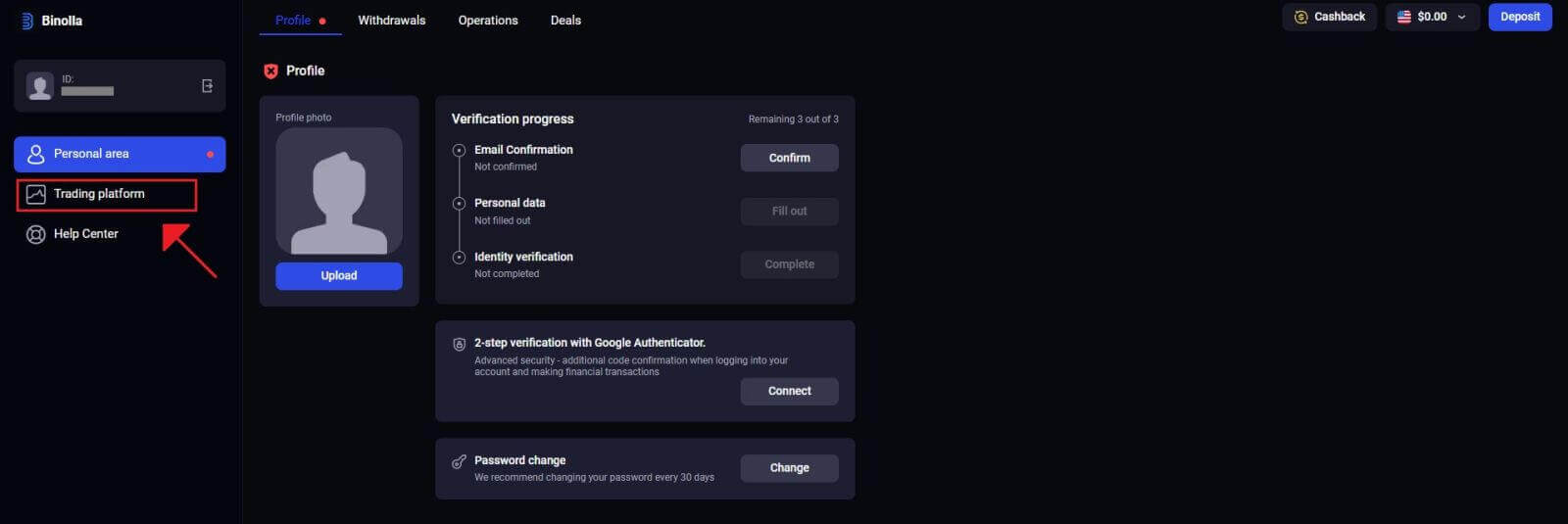
Hogyan jelentkezz be a Binollába a Google segítségével
A Binolla tisztában van azzal, hogy ügyfelei számára milyen kényelmes a zökkenőmentes hozzáférés. Google Fiókja, egy népszerű és biztonságos bejelentkezési technika, gyors és egyszerű hozzáférést tesz lehetővé a Binolla platformhoz.1. Nyissa meg a Binolla webhelyét . Kattintson az oldal jobb felső sarkában található "Bejelentkezés"
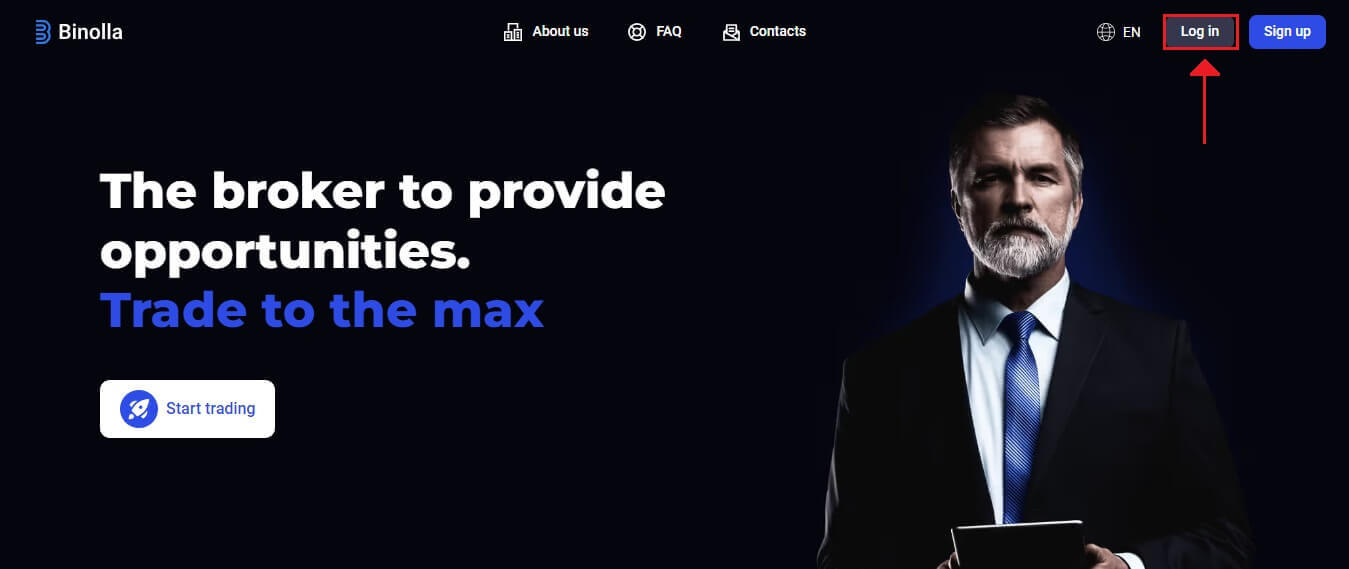
gombra. 2. Válassza a „Google” lehetőséget a menüből. A Google-fiók hitelesítő adatait a Google hitelesítési oldalon kell kérni, amelyet ez a művelet átirányít Önhöz.
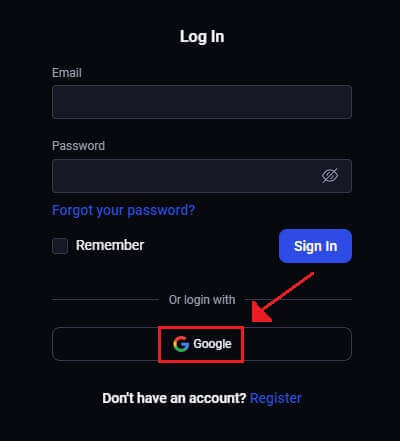
3. Kattintson a "Tovább" gombra , miután megadta e-mail címét vagy telefonszámát.
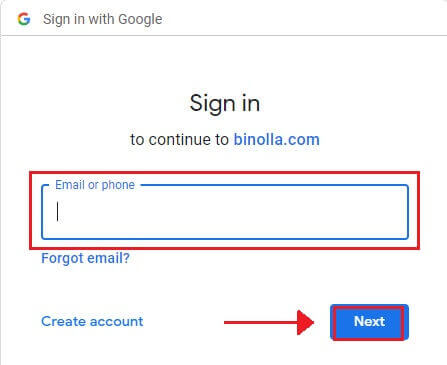
4. Ezután kattintson a "Tovább" gombra , miután megadta Google-fiókja jelszavát.
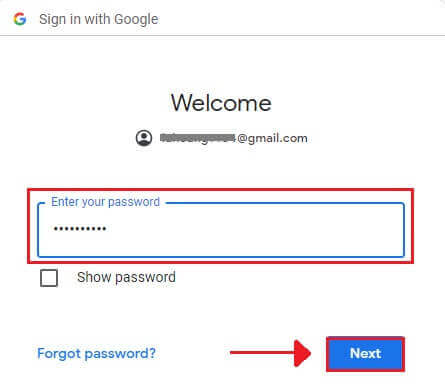
Ezután a rendszer átirányítja a saját Binolla-fiókjába.
Jelentkezzen be a Binolla Mobile Web Version szolgáltatással
A Binolla a mobileszközök széles körben elterjedt használatának elismeréseként mobilbaráttá tette online verzióját. Ez az oktatóanyag tisztázza, hogyan lehet egyszerűen bejelentkezni a Binolla szolgáltatásba a mobilwebes verzió használatával, így a felhasználók bármikor és bárhonnan kényelmesen hozzáférhetnek a platform szolgáltatásaihoz és funkcióihoz. 1. Nyissa meg a kívánt webböngészőt, és lépjen a Binolla webhelyére a kezdéshez. Keresse meg a "Bejelentkezés" elemet a Binolla kezdőlapján.
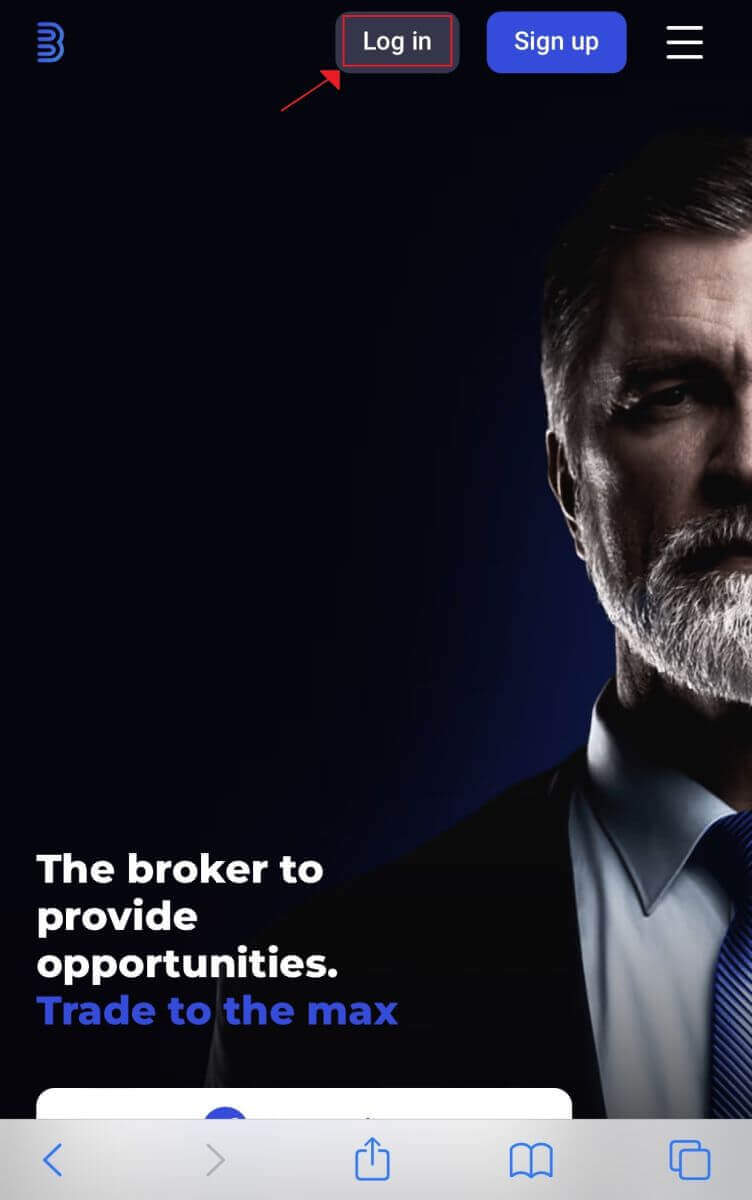
2. Jelszava és e-mail címe megadása után kattintson a "Bejelentkezés" gombra. A bejelentkezéshez használhatja Google fiókját is. A Binolla ellenőrzi az adatait, és hozzáférést biztosít a fiókja irányítópultjához.
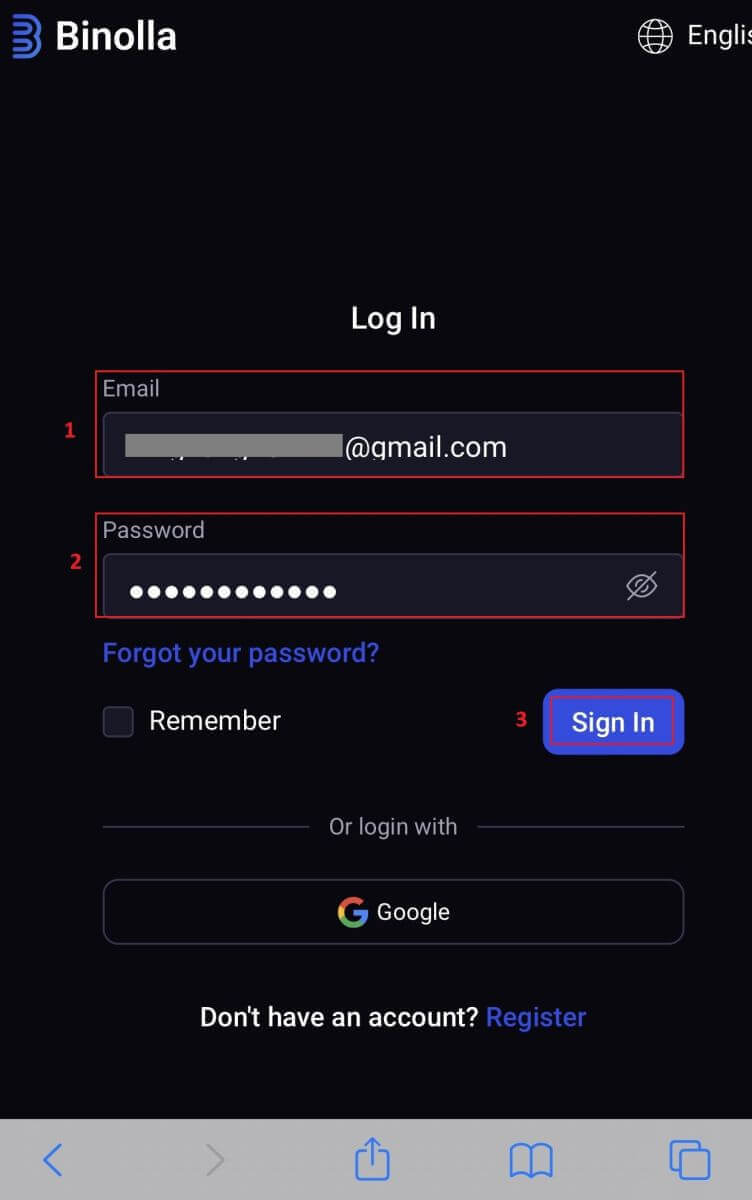
3. Sikeres bejelentkezés után a mobilbarát műszerfalra kerül. A felhasználóbarát kialakításnak köszönhetően könnyedén elérheti a különféle funkciókat és szolgáltatásokat.
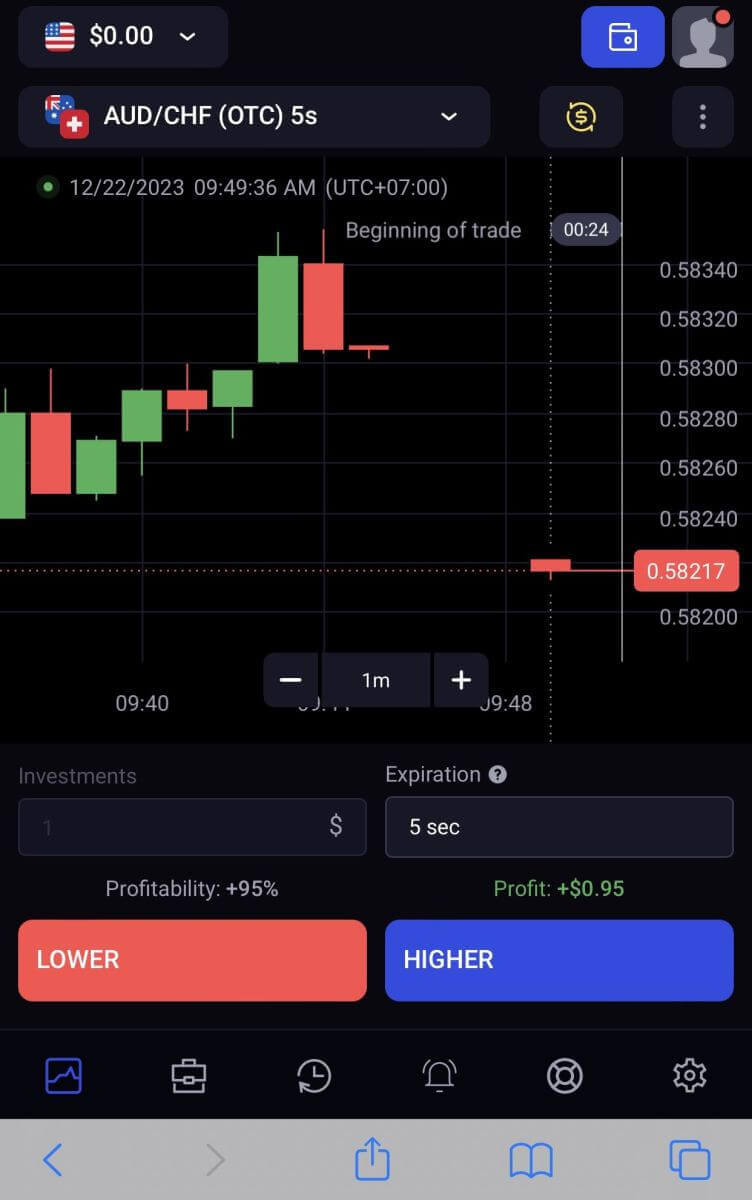
Jelszó-helyreállítás Binolla-fiókból
Bosszantó lehet, ha elveszíti a hozzáférést Binolla-fiókjához, mert elvesztette jelszavát. Ennek ellenére a Binolla megbízható jelszó-helyreállítási eljárást kínál, mert felismeri, mennyire fontos a zökkenőmentes felhasználói élmény megőrzése. Az ebben a cikkben ismertetett eljárások segítenek lekérni Binolla-fiókja jelszavát, és visszaszerezni a fontos fájlokhoz és erőforrásokhoz való hozzáférést.1. A jelszó-helyreállítási folyamat megkezdéséhez kattintson az "Elfelejtette jelszavát?" .
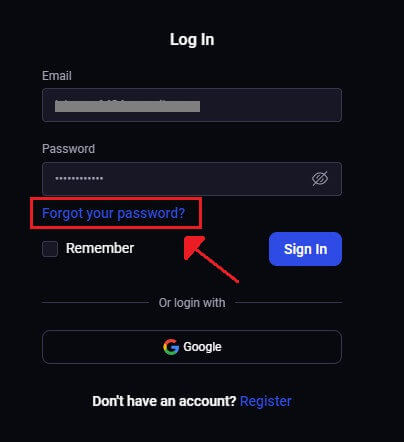
2. A jelszó-helyreállítási oldalon meg kell adnia a Binolla-fiókjához kapcsolódó e-mail címet. Folytassa a megfelelő e-mail cím gondos megadása után, majd kattintson a "Küldés" gombra .
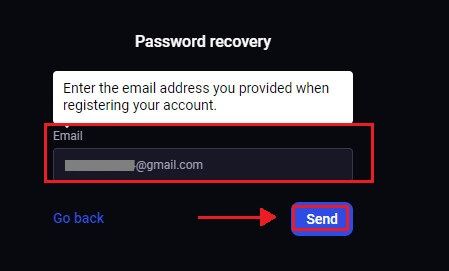
3. A Binolla egy jelszó-helyreállítási linket küld az Ön által megadott címre. Keresse meg e-mailjét a beérkező levelek között.
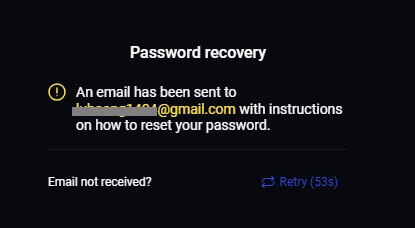
4. Az e-mailben megadott URL-re kattintva elérheti a Binolla webhelyének egyedi részét. Itt duplán írja be új jelszavát, majd válassza a "Jelszó módosítása" lehetőséget .
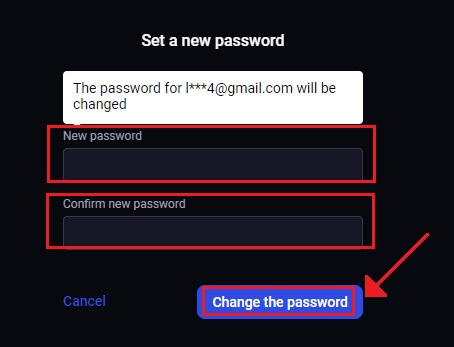
A sikeres jelszó-visszaállítást követően visszatérhet a Binolla bejelentkezési oldalára, és bejelentkezhet frissített bejelentkezési adataival. A fiókhoz való hozzáférés visszaállítása után visszatérhet a munkához és más tevékenységekhez.
Kéttényezős hitelesítés (2FA) a Binolla bejelentkezésekor
A Binolla tartalmazhat további védelmi réteget, például kéttényezős hitelesítést (2FA). Ha fiókjában engedélyezve van a 2FA, akkor egy speciális kódot fog kapni az e-mailben. Amikor a rendszer kéri, írja be ezt a kódot a bejelentkezési folyamat befejezéséhez. A Binolla kiemelten kezeli a felhasználók biztonságát, és egy robusztus kéttényezős hitelesítési (2FA) rendszert kínál, amely még tovább erősíti a felhasználói fiókokat. Ezt a technológiát úgy tervezték, hogy megakadályozza, hogy nem kívánt felhasználók hozzáférjenek Binolla-fiókjához, így exkluzív hozzáférést biztosít, és növeli önbizalmát kereskedés közben.
1. Bejelentkezés után lépjen Binolla-fiókja fiókbeállításaihoz. Ezt általában úgy érheti el, hogy a profilképére kattintva a legördülő menüből a „Személyes adatok” menüpontot választja.
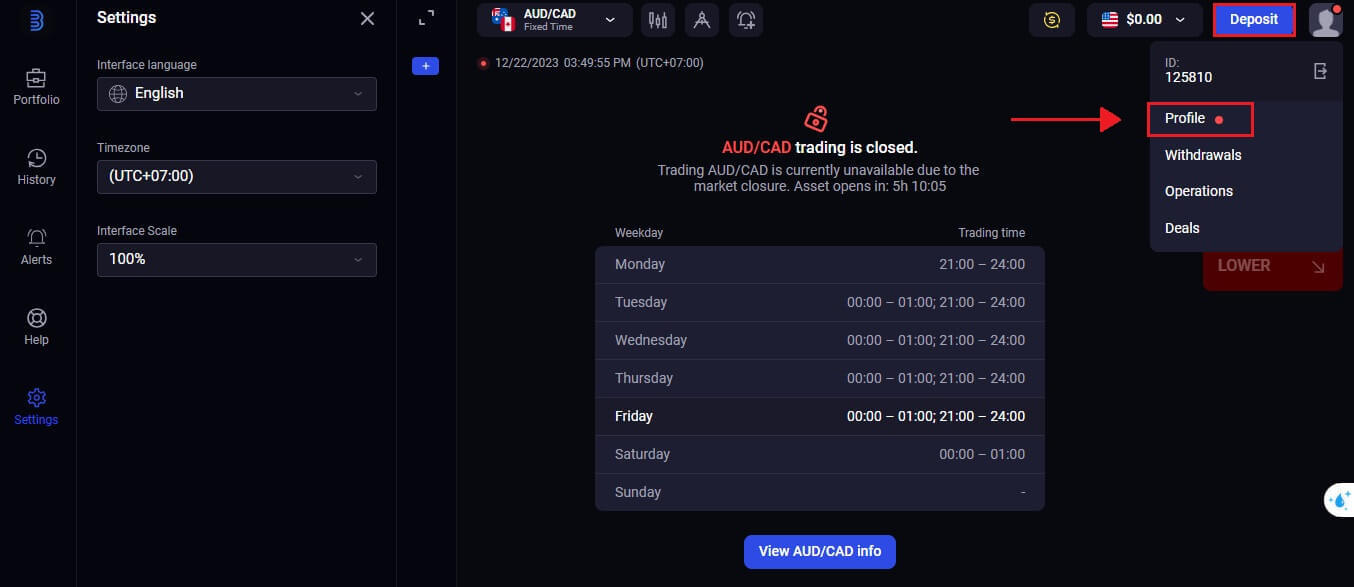
2. A Google Authenticator kétlépcsős azonosításában válassza a "Csatlakozás" lapot.
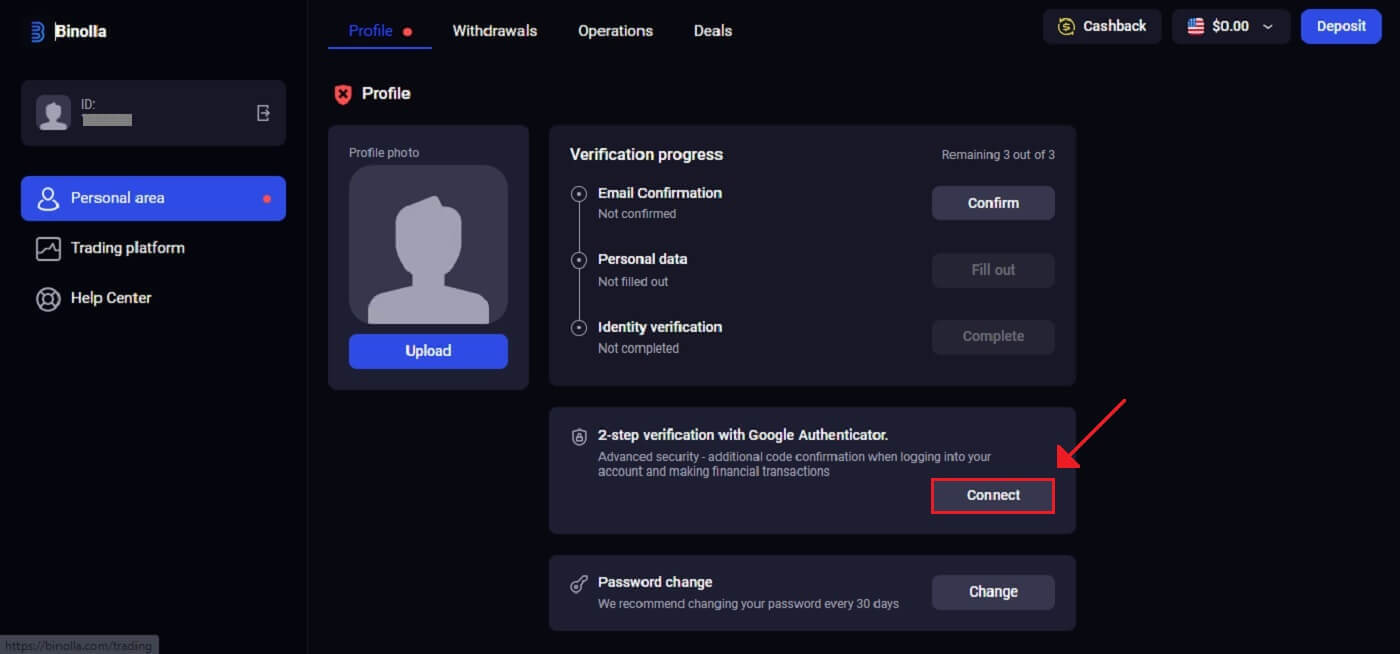 3. Töltse le és telepítse okostelefonjára a Google Authenticator alkalmazást, majd válassza a "Tovább" lehetőséget.
3. Töltse le és telepítse okostelefonjára a Google Authenticator alkalmazást, majd válassza a "Tovább" lehetőséget.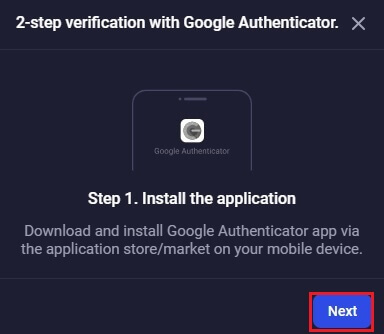
4. Kattintson a "Tovább" gombra , miután megnyitotta az alkalmazást, beszkennelte a fenti QR-kódot, vagy beírt egy kódot az alkalmazásba.
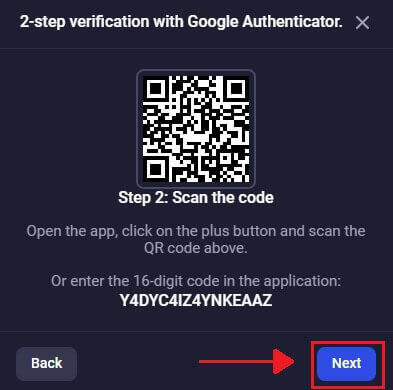
5. Miután beírta az alkalmazásban kapott 6 számjegyű kódot, kattintson a "Megerősítés" gombra a hitelesítő konfigurálásának befejezéséhez.
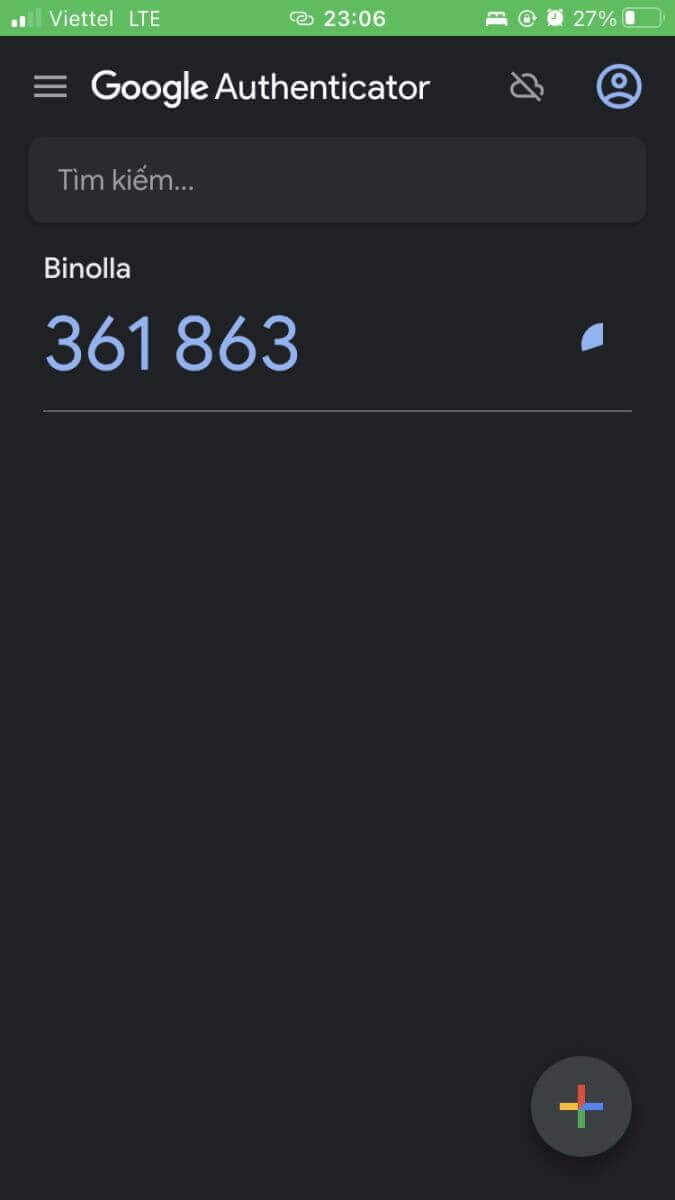
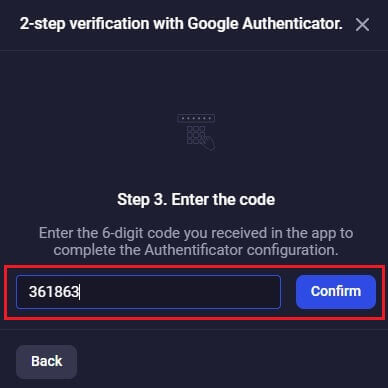
6. A Google Authenticator kétlépcsős azonosítása befejeződött. A kéttényezős hitelesítés (2FA) a Binolla alapvető biztonsági funkciója. A 2FA konfigurálása után minden alkalommal új ellenőrző kódot kell megadnia, amikor bejelentkezik Binolla-fiókjába.